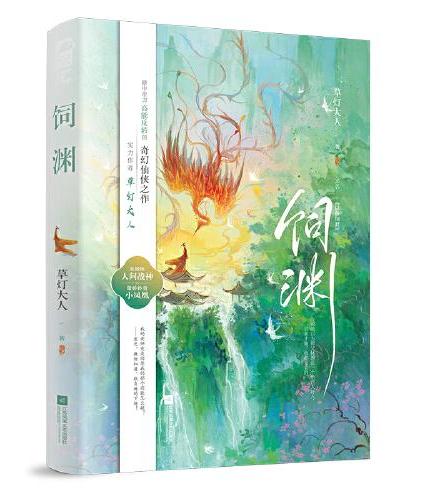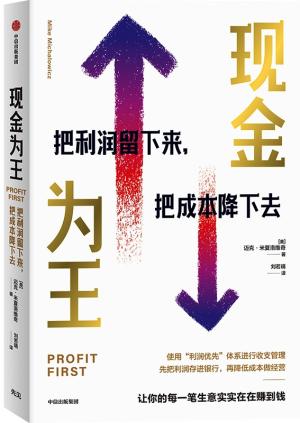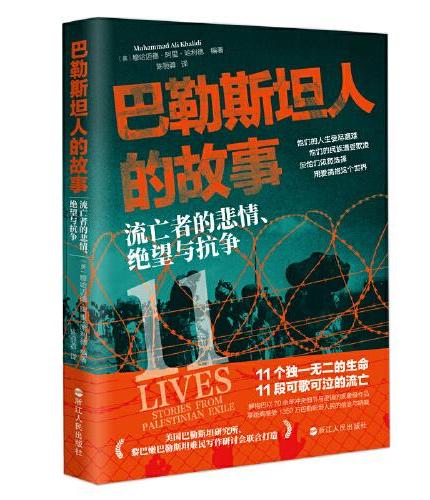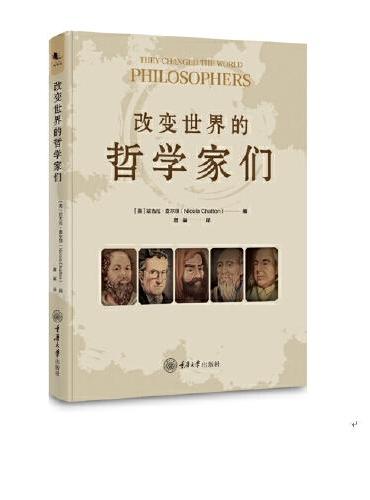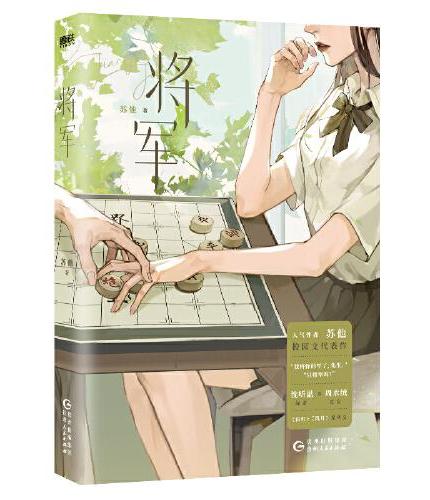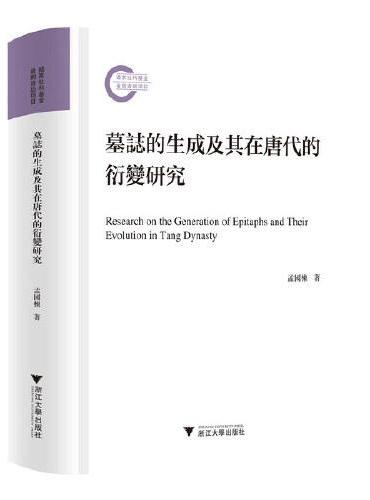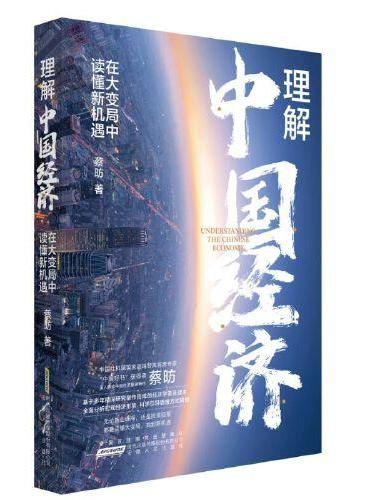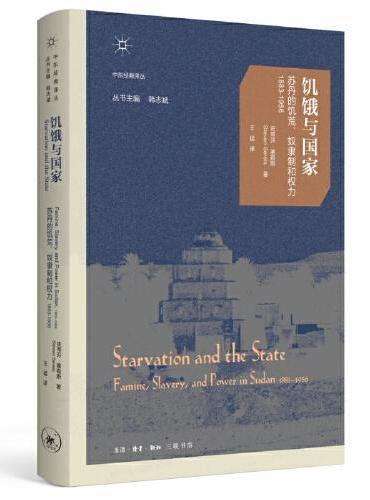新書推薦: 《
饲渊
》 售價:NT$
223.0
《
现金为王:把利润留下来,把成本降下去
》 售價:NT$
386.0
《
经纬度丛书·巴勒斯坦人的故事:流亡者的悲情、绝望与抗争
》 售價:NT$
493.0
《
改变世界的哲学家们
》 售價:NT$
493.0
《
将军
》 售價:NT$
269.0
《
墓志的生成及其在唐代的衍变研究
》 售價:NT$
549.0
《
理解中国经济:在大变局中读懂新机遇
》 售價:NT$
252.0
《
饥饿与国家:苏丹的饥荒、奴隶制和权力(1883~1956)
》 售價:NT$
386.0
編輯推薦:
本书是学以致用系列丛书的全新升级版,其具有如下明显的特色。
內容簡介:
本书是一本以Photoshop CS6图像处理功能为基础的学习工具书,全书共15章,主要包括Photoshop CS6基础知识、图像处理、高级编辑技巧、自动化处理与动态技术知识以及综合实例五部分。通过对本书的学习,读者不仅能轻松掌握Photoshop CS6软件的使用方法,还能满足网页设计、平面设计、数码摄像以及广告设计等工作的需要。
目錄
目录
內容試閱
前言